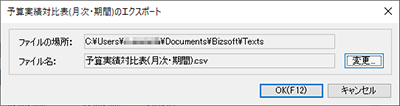
書き出されるファイルは、CSVファイルなので、Windowsのメモ帳で確認したり、表計算ソフトで利用することができます。
[予算実績対比表(月次・期間)]ウィンドウで集計した結果を書き出します。
この手順は、[予算実績対比表(年間推移)]ウィンドウでも同じです。
手順
| 1. | ナビゲーションバーの分類[メニュー]から、[集計]→[予算管理オプション]→[予算実績対比表(月次・期間)]クリックします。 |
| 2. | [予算実績対比表(月次・期間)]ウィンドウが表示されるので、書き出したい条件で集計します。 |
メモ:表示内容が書き出される
この機能で書き出される内容は、手順を開始するときに表示されている内容になります。事前に書き出したい内容を表示しておくようにします。
| 3. | コマンドバーにある印刷ボタンの▼をクリックし、[エクスポート]ボタンをクリックします。 |
| 4. | エクスポートダイアログが表示されるので、必要に応じて[変更]ボタンをクリックし、書き出し先のフォルダとファイル名を指定します。 |
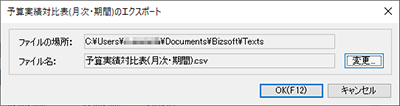
| 5. | [OK]ボタンをクリックします。 |
| 6. | エクスポート完了のダイアログが表示されるので、いずれかのボタンをクリックします。 |
書き出し(エクスポート)が完了します。